كيف تأخذ لقطة شاشة على أي طراز iPad
Miscellanea / / August 05, 2021
أ لقطة شاشة يُعرف أيضًا باسم Screen Capture وهو صورة رقمية لمحتوى شاشة الهاتف المحمول أو شاشة الكمبيوتر. يتم استخدامه بشكل أساسي لإنشاء سجل لأي صورة مهمة أو مشاركة أي عنصر مرئي مهم بسرعة. على سبيل المثال ، إذا كنت ترغب في التقاط محادثة أي دردشة ، يمكنك التقاط لقطات شاشة أو أي صورة معينة أو أي شيء. يمكن التقاط لقطة الشاشة كملف صورة. هنا في هذا الدليل ، سنطلعك على كيفية التقاط لقطة شاشة على أي طراز iPad بسهولة بالغة.
الآن ، إذا كنت تلتقط لقطة شاشة لأي صورة ملف شخصي أو قمت بتحميل صورة عبر Instagram أو تريد لالتقاط صورة لأي من معاملاتك عبر الإنترنت لأغراض السلامة أو التذكير ، يمكنك القيام بذلك أيضا. أفضل جزء هو أن جميع لقطات الشاشة التي تم التقاطها يتم وضعها في مجلد واحد أسفل Screenshots مباشرة إلى Camera Roll. الآن ، إذا كنت أيضًا من مستخدمي iPad وتريد التقاط لقطة شاشة ، فتحقق من الخطوات أدناه.
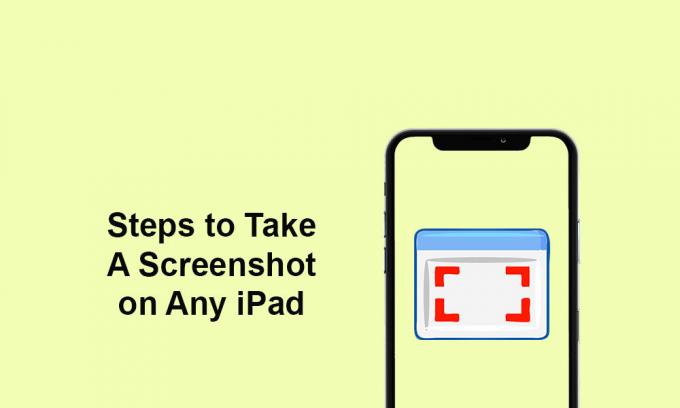
كيف تأخذ لقطة شاشة على أي طراز iPad
- انتقل إلى الشاشة التي تريد التقاطها.
- الآن ، إذا كان لديك طراز 2018 iPad Pro أو أي طراز iPad / iPad Air / iPad Mini ، فاضغط وحرر أزرار Power + Volume Up معًا وحررهما.
- سيأخذ الجهاز لقطة الشاشة بسهولة تامة وستحصل على لقطة الشاشة الملتقطة أسفل تطبيق الصور.
الآن ، إذا كان لديك أحدث جيل من iPad Pro بدون زر Touch ID ، فستحتاج إلى اتباع الخطوات التالية.
- اضغط على زر رفع الصوت + الطاقة (الزر العلوي) وحررهما في وقت واحد لالتقاط لقطة شاشة بشكل صحيح.
- بمجرد الانتهاء من ذلك ، ستظهر لك نافذة منبثقة في الجانب الأيسر السفلي.
- اضغط عليها لتحرير أو مشاركة أو حذف لقطة الشاشة بسهولة.
- إذا كنت ترغب في ذلك على جهاز iPad ، فانقر فوق الزر تم.
- الآن ، حدد خيار Save to Photos أو Save to Files وفقًا لتفضيلاتك.
- هذا كل ما في الأمر يا رفاق.
نفترض أنك وجدت هذا الدليل مفيدًا ويمكنك الآن التقاط لقطات شاشة على أي طراز iPad بسهولة. إذا كان لديك أي استفسارات ، فأخبرنا بذلك في التعليقات أدناه.
يحب Subodh كتابة المحتوى سواء كان متعلقًا بالتكنولوجيا أو غير ذلك. بعد الكتابة على مدونة التكنولوجيا لمدة عام ، أصبح شغوفًا بها. يحب اللعب والاستماع إلى الموسيقى. بصرف النظر عن التدوين ، فهو يسبب الإدمان على أجهزة كمبيوتر الألعاب وتسريبات الهواتف الذكية.



